Obnovení poškozených souborů JPG - užitečné nástroje a programy třetích stran
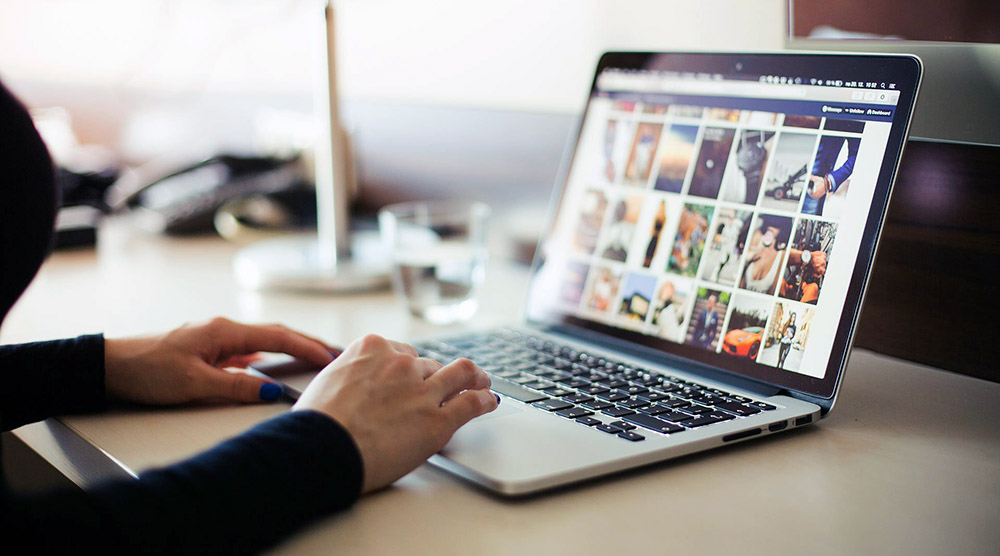
- 672
- 38
- MUDr. Atila Brázdil
Mnoho lidí je zvyklých udržovat své fotografie v počítači a je přesvědčeno o své bezpečnosti. Někdy se však stává, že soubory jsou poškozeny. Je to obvykle způsobeno porušením pevného disku, náhodného formátování nebo působením škodlivých programů. Tak či onak se obrázky ve formátu JPG mohou zastavit. Podobný problém může způsobit mnoho nepříjemností. Zvažte, jak obnovit poškozené soubory JPG pomocí různých softwaru.
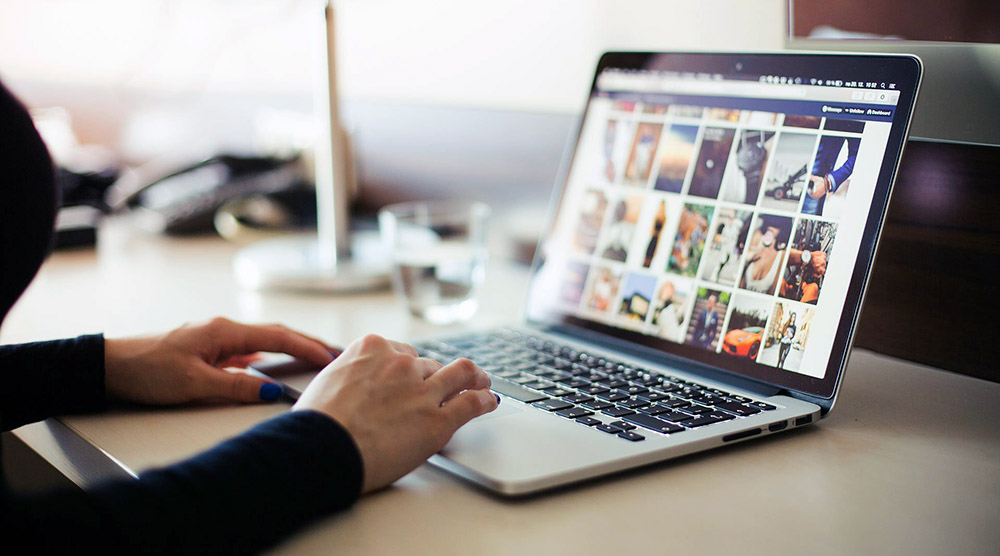
Známky poškození souboru JPG
JPEG (JPG) je nejběžnějším formátem pro zachování fotografií a různých obrázků. Pokud jsou tyto soubory poškozeny, již se normálně nebudou otevírat. Také často při pokusu o otevření vadné fotografie čelí uživatelským zkreslením.
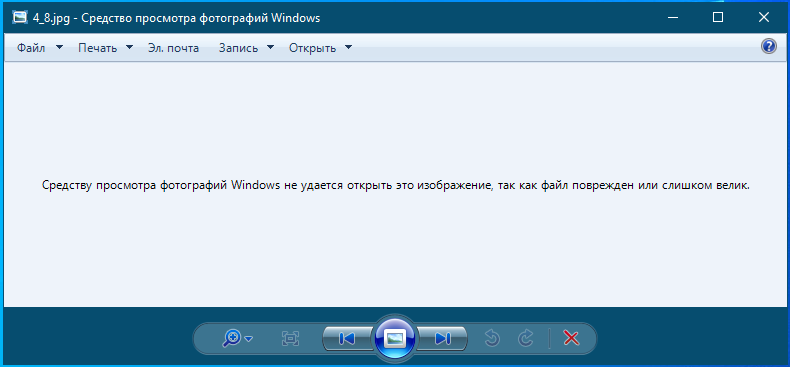
Nejčastěji je však problém vyjádřen v nemožnosti sledovat obraz a vzhled odpovídající zprávy na obrazovce.
Naštěstí existuje několik způsobů, jak obnovit poškozený soubor JPG prostřednictvím jednoduchého ladění, online služeb nebo specializovaných programů.
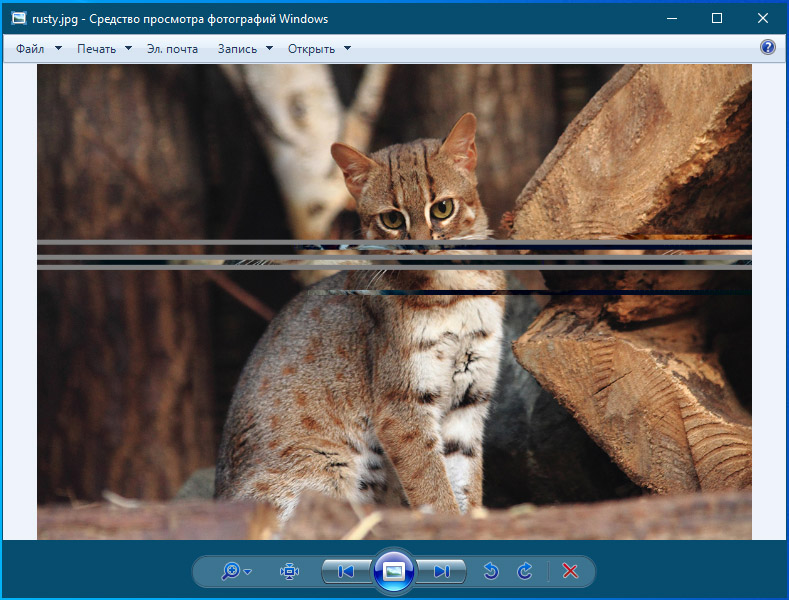
Nejjednodušší opatření
Bezprostředně před použitím vážných opatření se doporučuje provádět základní operace, které často pomáhají obnovit poškozený obraz:
- Prostřednictvím kontextové nabídky pravého tlačítka myši změňte rozšíření souboru z .JPEG ON .JPG (nebo naopak);
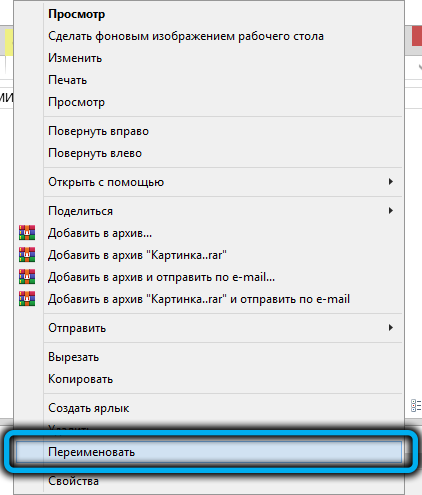
- Pomocí jiného programu otevřete soubor, který byl nesprávně otevřen ve standardním nástroji pro prohlížení;
- Přeneste obrázek do nástrojů pro úpravy nainstalované v počítači (poté jej zachováte v jiném formátu);
- Zkuste otevřít soubor prostřednictvím standardního prohlížeče.
Pokud je poškození souboru vážné, je nepravděpodobné, že by se ukázalo, že výše popsané metody. V tomto případě budete muset použít speciální nástroje a nástroje.
Obnovení souborů JPG prostřednictvím online služeb
Na internetu najdete mnoho služeb, jejichž tvůrci slibují úspěšnou korekci poškozených souborů JPG. Nejspolehlivější a nejúčinnější možností je však důstojník stránek.Com, na kterém se nachází web PixRecovery.
Při používání této služby stojí za to se připravit na skutečnost, že je zaplacena. K dispozici je také bezplatná funkce, ale v tomto případě budou na vrcholu obnoveného obrázku aplikovány velké vodoznaky. Při placení za program tato nevýhoda zmizí.
Služba je však opravdu užitečná. S jeho pomocí mohou uživatelé určit, zda je konkrétní soubor obecně obnoven, a vše se děje co nejrychleji, bez nutnosti instalace dalších programů.
Algoritmus pro práci s nástrojem:
- Otevřete stránku https: // online.Důstojník.com/ru/pixRecovery/.
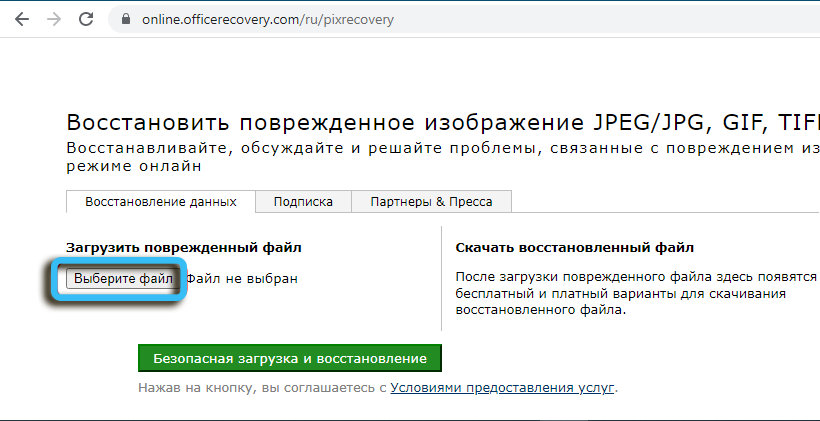
- V odpovídající nabídce uveďte cestu k souboru zájmu a poté klikněte na položku „Safe Load and Restoration“.
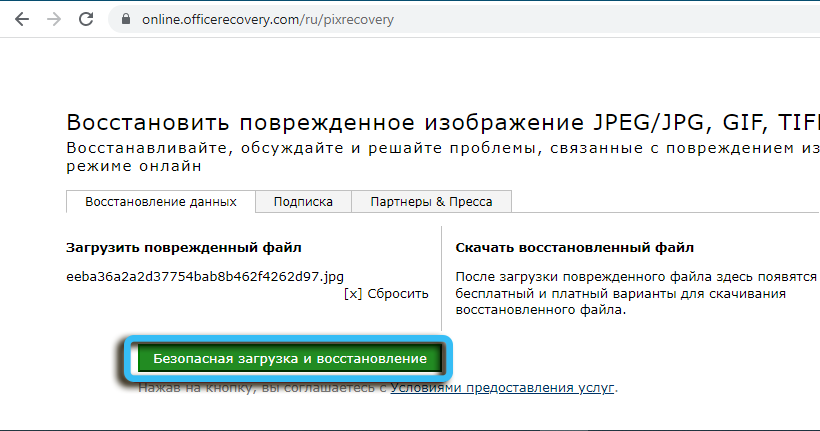
- Počkejte na operaci a klikněte na tlačítko „Získejte obnovený soubor“ a nahrajte fotografii do počítače.
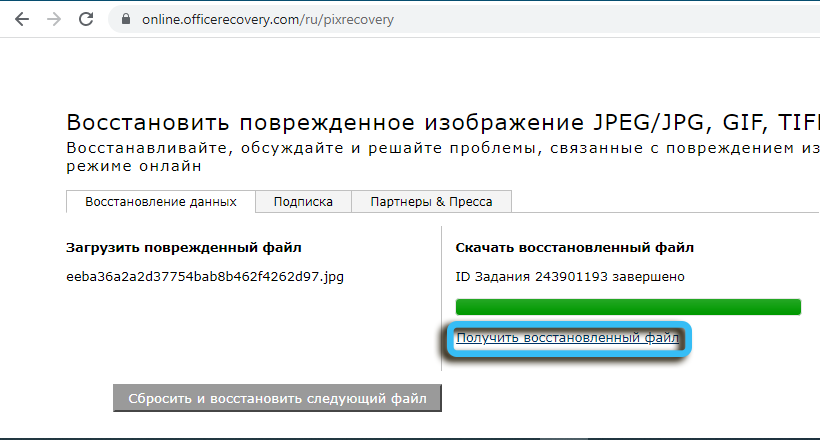
Pokud bylo nakonec možné získat obnovenou fotografii se značkou vody, stojí za to přemýšlet o vážnějším přístupu k zachování vysoce kvalitního čistého obrazu.
Obnova pomocí příkazového řádku
V některých případech můžete obnovit poškozený soubor s vybudovaným prostředkem spuštěným prostřednictvím příkazového řádku. Tato technika je však vhodná pouze v případech menšího poškození.
Postup:
- Stiskněte tlačítko „Start“ a zadejte CMD do vyhledávacího řádku a vyhledejte příkazový řádek. Stiskněte klávesu Enter.
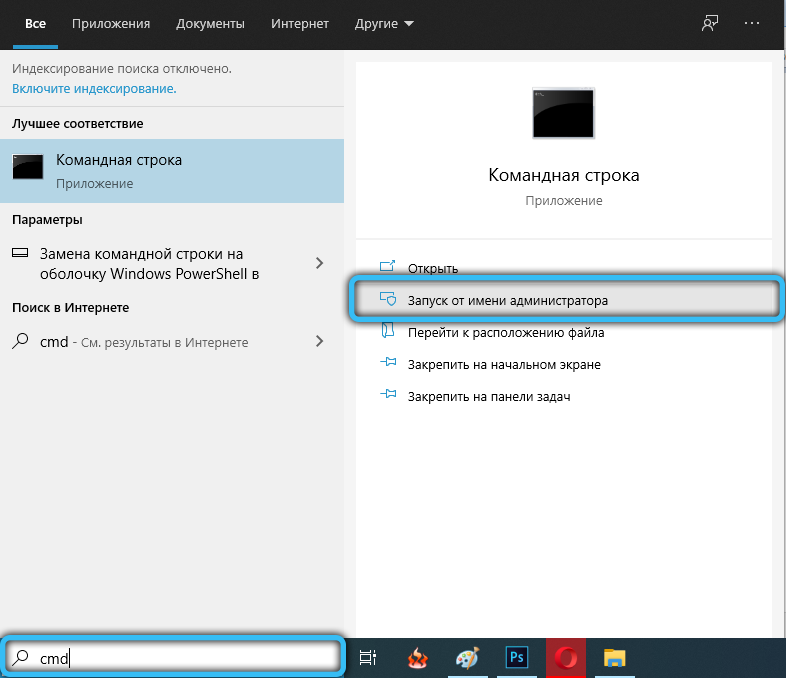
- Zadejte SFC/Scannow do příkazového řádku a poté potvrďte, že zadejte operaci klíče.
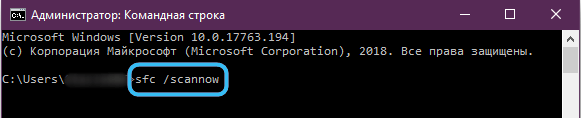
- Systém bude po nějakou dobu skenovat data. Pokud je detekováno poškození, automaticky zahájí zotavení.
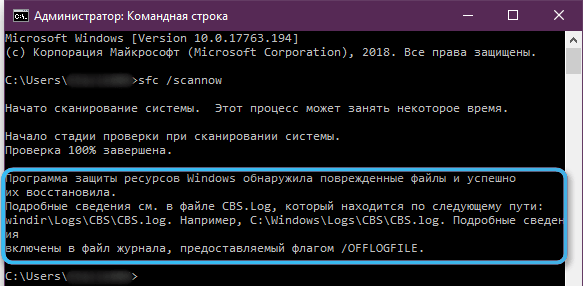
Pro dokončení operace a zkontrolovat stav dat je nutné restartovat počítač.
Populární programy pro práci se soubory JPG
Nejúčinnějším způsobem, jak obnovit poškozené soubory JPG, je použití specializovaného softwaru. Existuje mnoho programů, které mohou pracovat s obrázky a opravit různé poškození. Níže zvažte nejoblíbenější řešení.
Jpegfix
Bezplatný nástroj pro obnovení poškozených souborů JPG. Vhodné jak pro zcela neotevření data, tak pro prvky s artefakty nebo zkreslením.
Použití programu přichází na následující algoritmus:
- Otevřete program a přejděte do nabídky „Hlavní“.
- Stiskněte tlačítko „Načíst jpeg“ a poté zadejte cestu k poškozenému souboru v počítači.
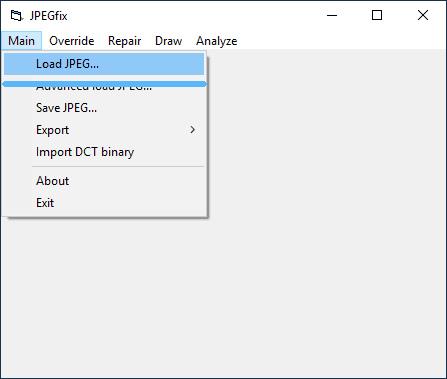
- Nástroj se automaticky pokusí obnovit data. A pokud uspěje, obrázek se okamžitě otevře před uživatelem.
- Zbývá pouze uložit nový soubor v nabídce „Hlavní“.
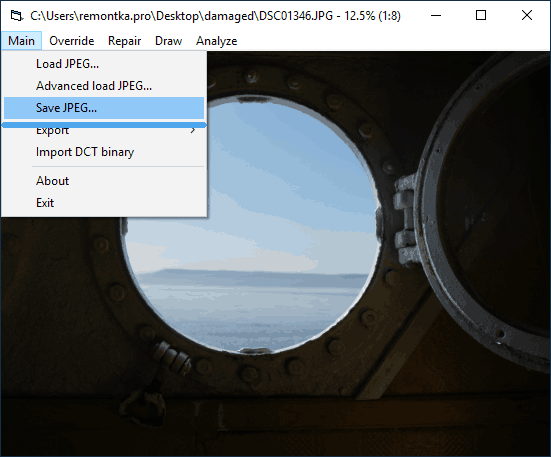
V některých případech je proces obnovy a odstranění různých druhů artefaktů použití dalších prostředků. Různé užitečné nástroje najdete v části „Oprava“.
Průvodce zotavením dat Easteus
Opravdu pokročilý a multifunkční nástroj pro práci s různými soubory. Pomáhá zbavit se artefaktů, zkreslení a různých poškození po obnovení dat. Podporuje téměř všechny populární formáty, včetně Word, Excel, PowerPoint, Photos, Videos atd. D.
Systém je schopen opravit dokonce silně rozmazlené soubory, zatímco pracuje současně s několika prvky. Tento přístup vám umožní výrazně urychlit proces obnovy, pokud se ukázalo, že velké množství dat je poškozeno.
Provozní postup:
- Stáhněte si a nainstalujte na průvodce zotavením dat Easyus.
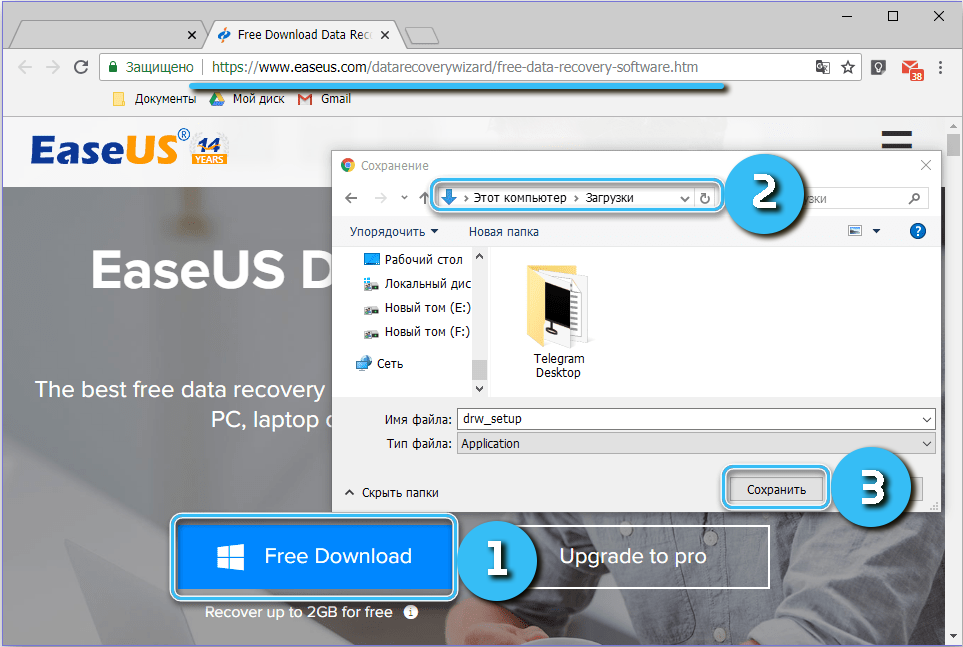
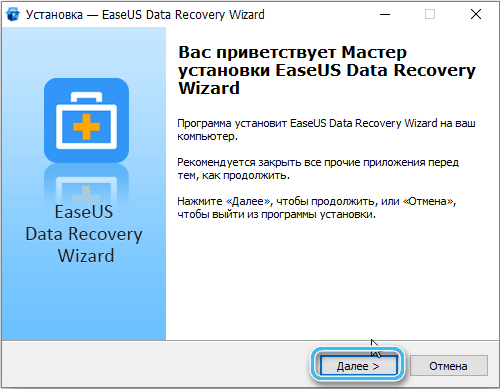
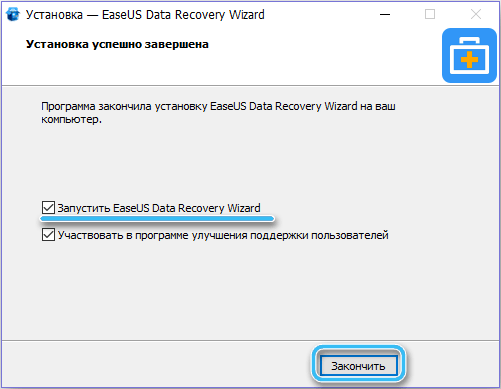
- Pomocí nástrojů pro vybudované nástroje najděte ztracená data.
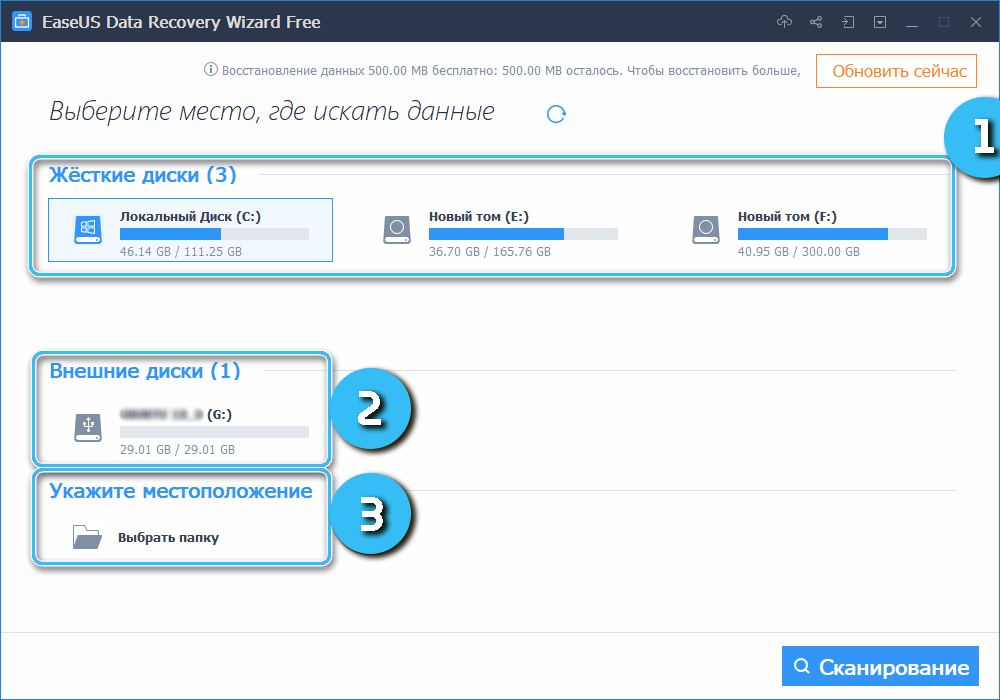
- Stiskněte tlačítko „Skenování“.
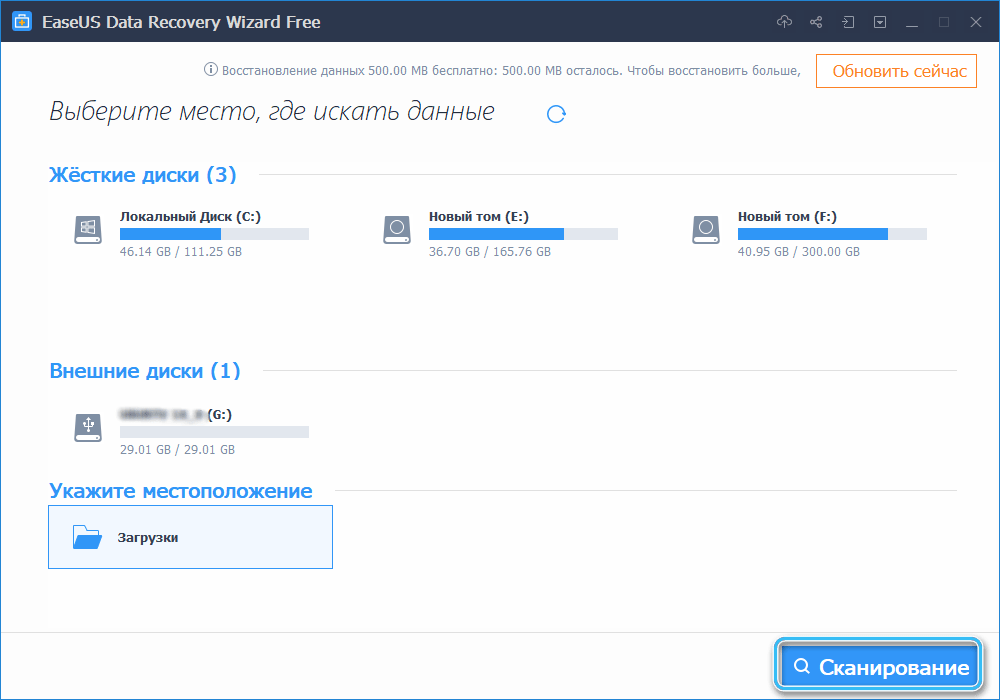
- Po dokončení skenování v okně můžete vidět potřebné soubory. Musíte vybrat odpovídající prvky a kliknout na tlačítko „Obnovit“.
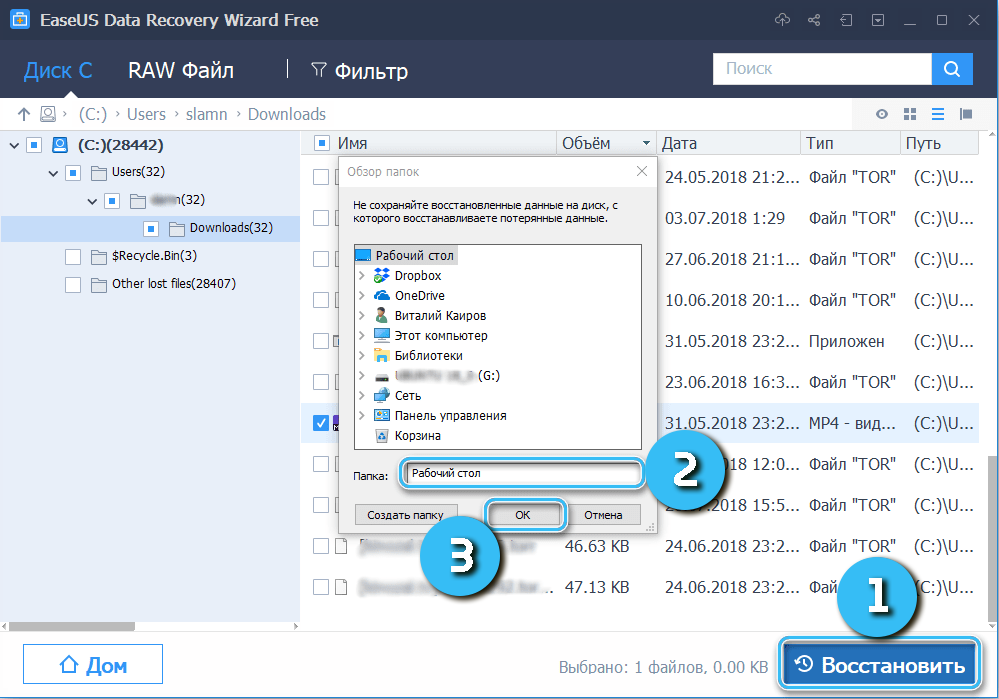
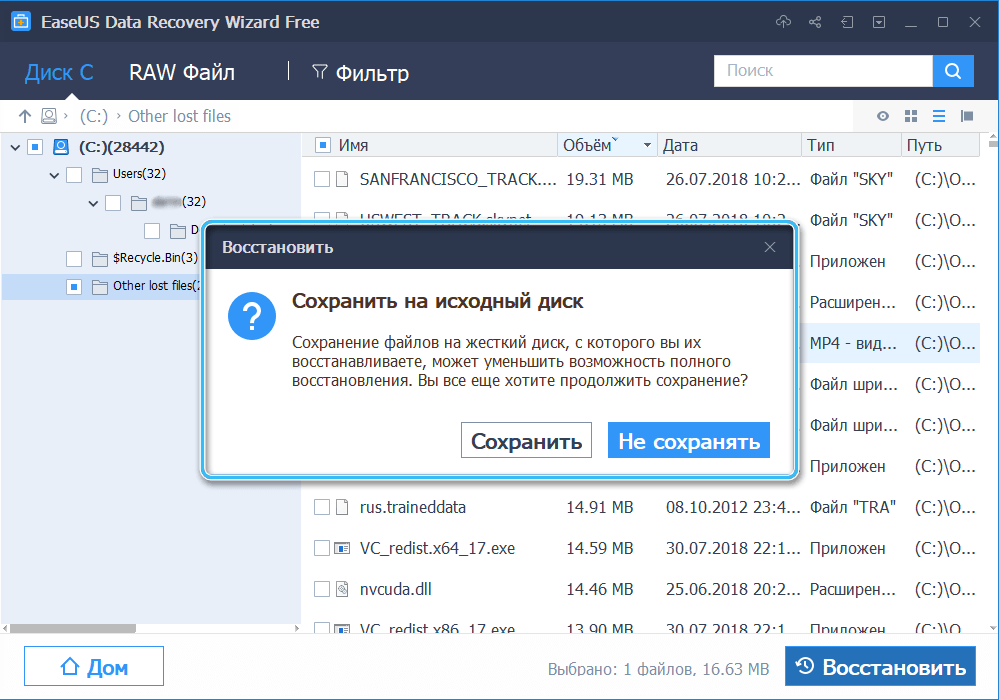
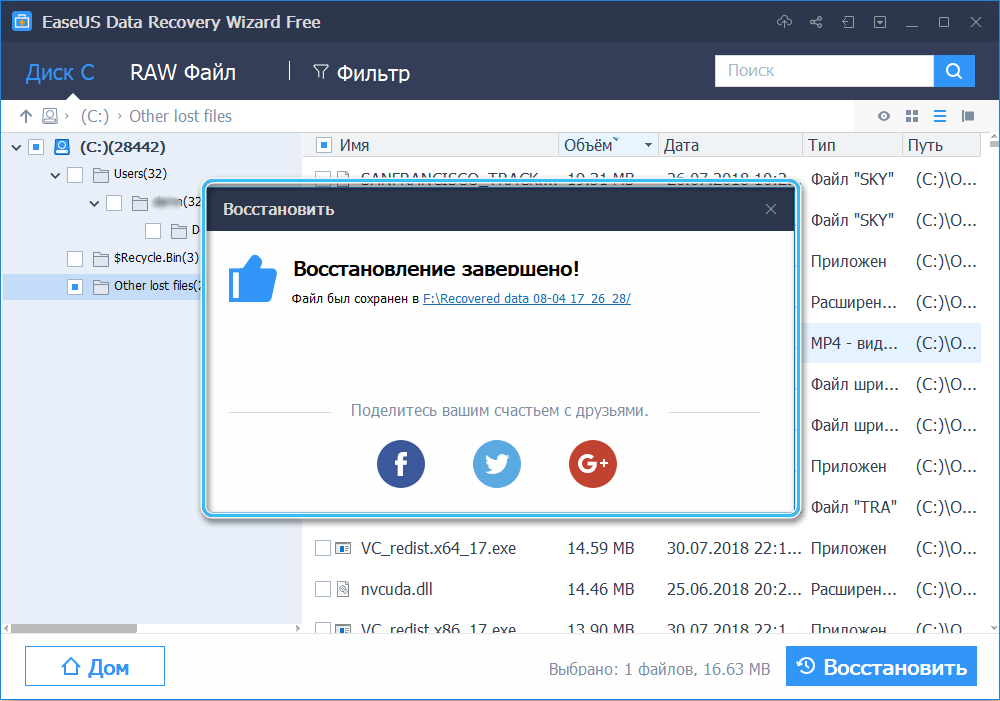
Stojí za zmínku, že zabránění opakování na data se nedoporučuje uložit obnovené soubory na stejný disk, který byl během operace naskenován.
FONELAB DATA Retriever
Program fonelab dat retriever není o nic méně účinný, což zaručuje vysokou pravděpodobnost úspěšné obnovy vzdálených nebo poškozených souborů i z prázdného koše bez použití záložní kopie systému.
Program pracuje stabilně se všemi populárními formáty, včetně JPG, TIF / TIFF, PNG, BMP, GIF, PSD, CRW atd.
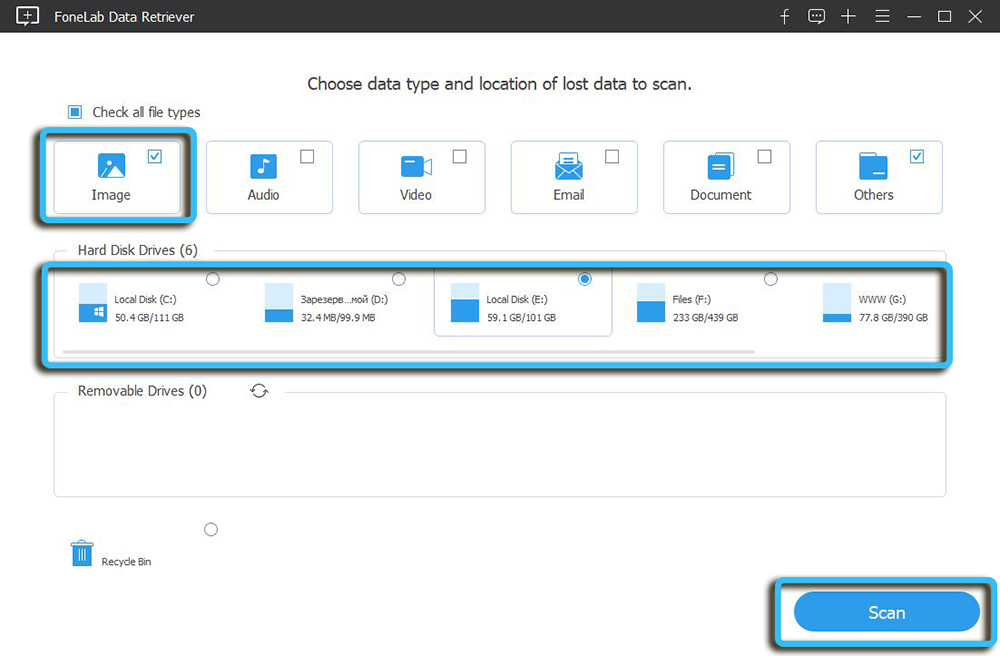
Proces začíná automatickým skenováním systému pro odstraněné soubory, po kterém může uživatel zahájit obnovení zájmových prvků. Navíc je vždy k dispozici před převzetím JPEG před zotavením. Bude tedy možné vyřadit vše zbytečné.
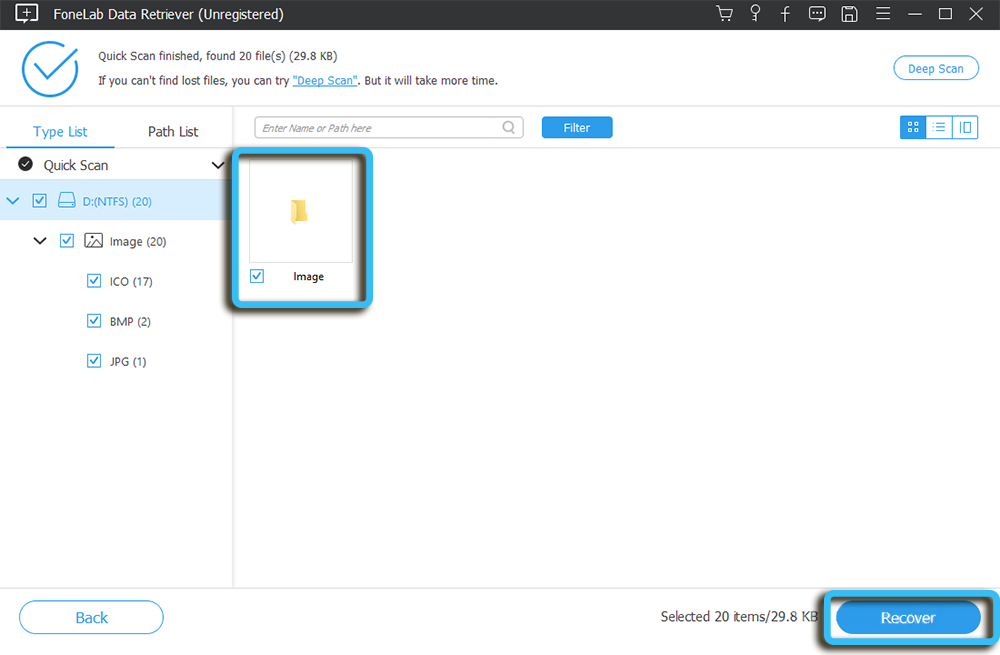
„Hluboká analýza“ a „rychlé skenování“ na konkrétních discích je předložena výběru uživatele. Liší se dočasnými náklady a také ukazatele účinnosti detekce vzdálených souborů.
- « Jak získat informace o konfiguraci počítače a všech informacích o jeho zařízeních
- MULTI-NÁVODY USB Drive Vytvořte nakládací jednotku flash s několika OS a programy »

